Es gestaltet sich als schwierig Irfanview als Standard App für die gängigen Dateitypen
wie z.B. .jpg, .png oder .gif einzustellen.
Die Microsoft eigene Foto App macht da Probleme.
Hier habt ihr eine Anleitung wie ihr die Irfanview (wieder) als Standard App zu setzen.
- 1. Geht zu Einstellungen (Win Taste + I klicken)
- 2. Apps auswählen
- 3. Dann Apps und Features auswählen
- 4. In dem Suchfeld (unter Appliste –> Apps durchsuchen) gebt ihr Fotos ein
- 5. Klickt bei Microsoft Fotos die drei Punkte an und wählt Erweitere Optionen aus
- 6. Stellt Hintergrund-App-Berechtigungen auf Nie! Weiter mit Punkt 9.
Falls „Nie“ schon ausgewählt war oder Punkt 9 noch nicht funktioniert ab Punkt 7 bis Punkt 9 weiter machen. - 7. Scrollt runter zu Zurücksetzen und wählt dort reparieren aus
- 8. Klickt jetzt auf Beenden
- 9. Geht zu Apps –> Standard Apps und gebt mit Punkt die Dateitypen in der Eingabemaske ganz oben ein.
Beisppiel: .jpg eingeben –> es erscheint Microsoft Fotos –> Drei Punkte anklicken und Irfanview auswählen
Fertig!
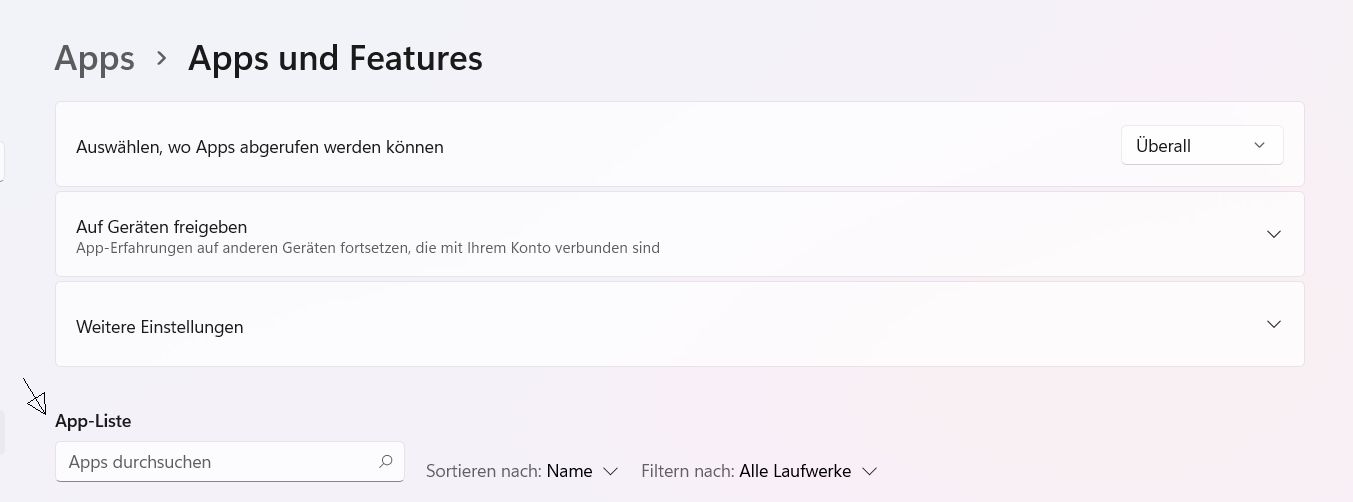
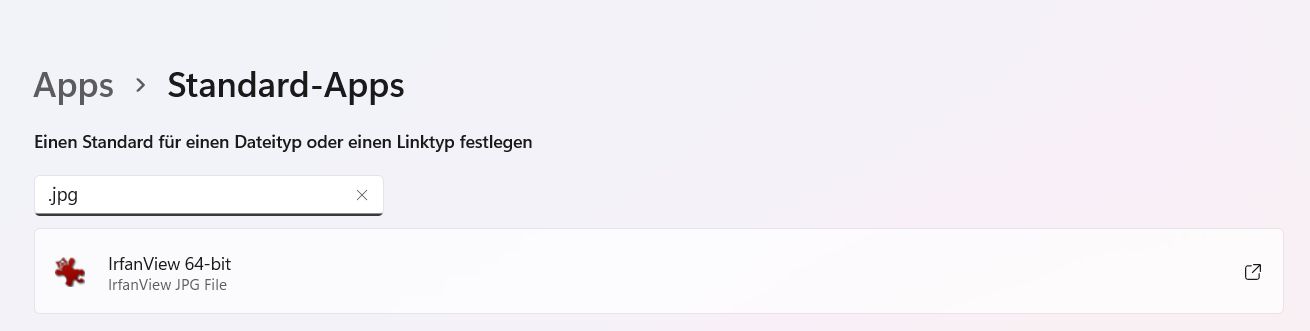
Schöne Anleitung, was mache ich aber, wenn Microsoft Photos nicht installiert ist?
Win 11 Home.
Dannke!
Hmmm da es bei mir vorinstalliert war habe ich nach einer Lösung des Problems aus der Richtung gesucht.
Hast du eine Idee?
Lieben Gruß
Melli
punkt 9 geht nicht: es findet sich kein jpg eintrag. was für eine sauerei, ich versuche mal den fotos mist mit einem externen programm zu löschen. zur not mache ich ein downgrade auf win 10
Hi, es scheint sich etwas verändert zu haben in den letzten Updates von Windows.
Ich hab dir mal einen neuen Sceenshot zu Dateiendungen gemacht. Mitlerweile sind sie aufgelistet und man kann von dort aus wählen.
Siehe Bild.
https://mevil.de/wp-content/uploads/2023/03/Screenshot-67.png
Lieben Gruß
LivingEvil
Hervorragende Anleitung !
Gehört an die ganz große Glocke !!
Gratuliere und BRAVO !!!
Die mE. meistgebräuchlichen Bilddateien wie bmp oder jpg usw werden NICHT gelistet. Somit ist dort auch keine Änderung möglich !
Deshalb muss man es oben auch wie in Punkt 9 beschrieben reinschreiben .jpg oder .bmp dann kann man die Standardapp ändern.